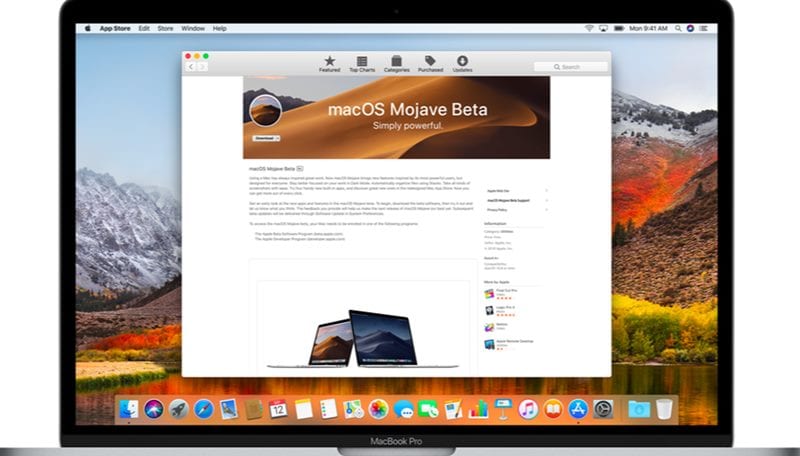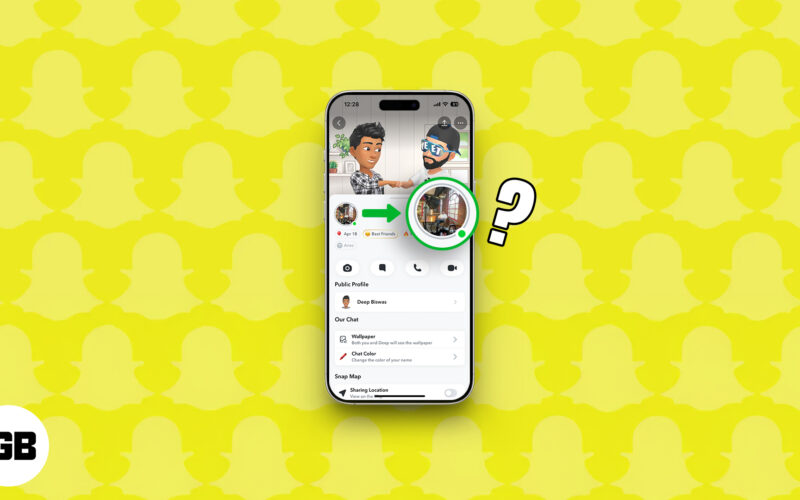A WhatsApp Status lehetővé teszi a felhasználók számára, hogy olyan képeket vagy videókat töltsenek fel, amelyek 24 órán belül automatikusan eltűnnek. Sok felhasználó szembesül azzal a problémával, hogy nem tudja megtekinteni az egyik névjegyétől vagy bizonyos esetekben az összes kapcsolattartójától származó állapotfeltöltéseket. Ha Ön is közéjük tartozik, ezt az útmutatót azért állítottuk össze, hogy segítsen Önnek. Olvassa el, hogy megtudja, hogyan javíthatja ki az iPhone-on nem megjelenő WhatsApp állapotot.
- Váltás a mobil adatátvitel és a Wi-Fi között
- Ellenőrizze, hogy elnémította-e a felhasználót
- Ellenőrizze, hogy nem blokkolta-e egy felhasználó
- Kérje meg kapcsolattartóját, hogy tekintse át adatvédelmi beállításait
- Kényszerítse ki a WhatsApp-ot, és indítsa újra
- Frissítse a WhatsApp-ot
- Indítsa újra az iPhone-t
- Próbálja meg ellenőrizni az állapotot a WhatsApp Weben
1. Váltson a mobil adatátvitel és a Wi-Fi között
Internetkapcsolatra van szüksége a névjegyek állapotfeltöltéseinek megtekintéséhez. Ha nem tudja megtekinteni az állapotfeltöltéseket, vagy az állapotfeltöltések nem töltődnek be, annak hálózati csatlakozási problémái lehetnek. Ilyen esetekben azt javasoljuk, hogy váltson Wi-Fi-ről Cellular/Mobile Datara, vagy fordítva.
Nagy az esélye, hogy közvetlenül a módosítás után megtekintheti az állapotfeltöltéseket. A lassú internet minden bizonnyal sok problémát okoz. Inkább nincs internet, minthogy a lassú internet okozta problémáktól szenvedjek.
2. Ellenőrizze, hogy elnémította-e a felhasználót
Bár ennek nagyon kicsi az esélye, előfordulhat, hogy véletlenül elnémított egy felhasználót, és így nem tudja megtekinteni a WhatsApp állapotfeltöltéseit. Mostantól a némított névjegyek állapotfeltöltései el vannak rejtve az Állapot lapon a Némított frissítések lehetőség alatt. Így lehet feloldani a névjegy némítását a WhatsApp-on.
- Indítsa el a WhatsApp alkalmazást → lépjen az Állapot fülre.
- Lépjen a Némított frissítések lehetőségre alul.
Ez feltárja a némított névjegyekről származó összes állapotfeltöltést.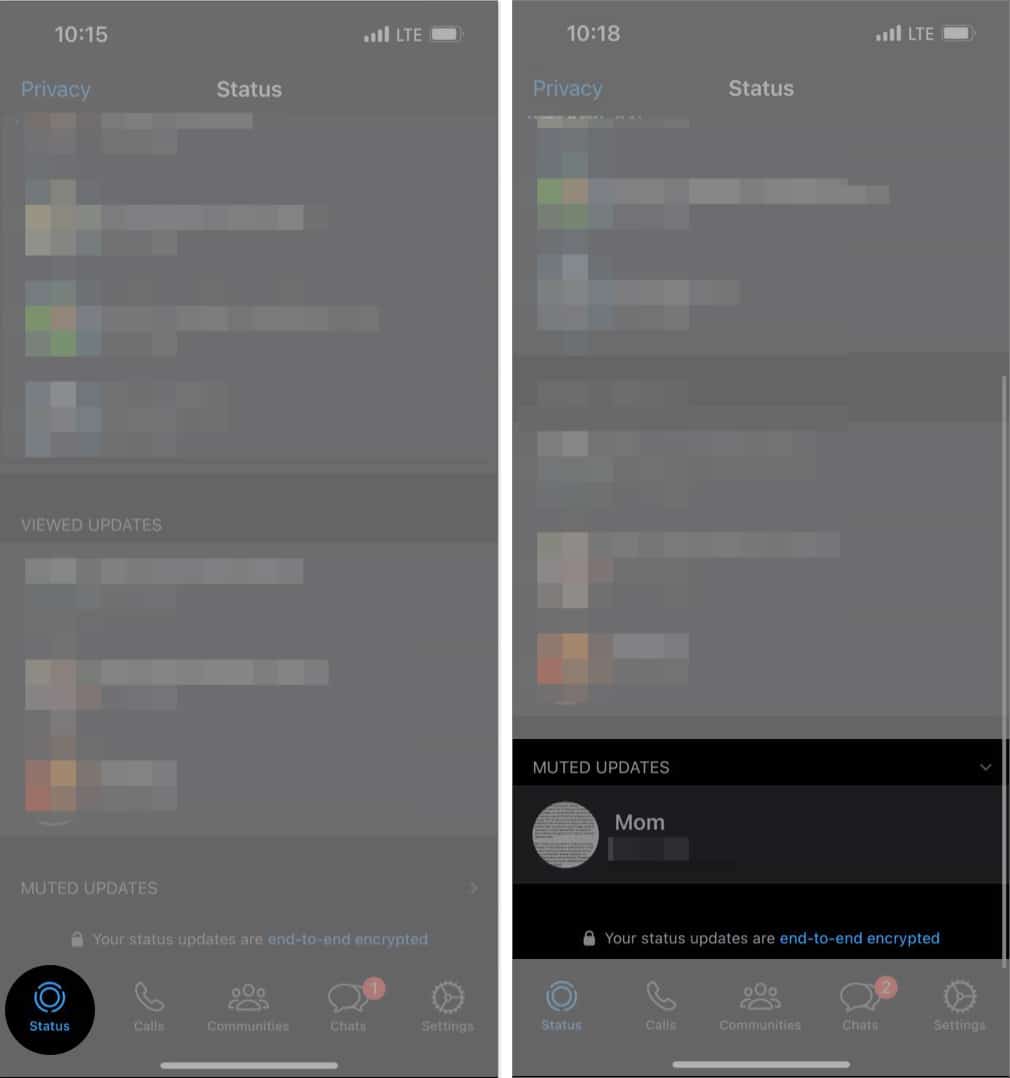
- Most, ha megtalálja a keresett névjegy állapotát, koppintson a némított névjegy állapotára.
- Érintse meg a három pontot a jobb felső sarokban.
- Válassza a Némítás feloldása előugró ablakot → érintse meg ismét a Némítás feloldása lehetőséget a megerősítéshez.
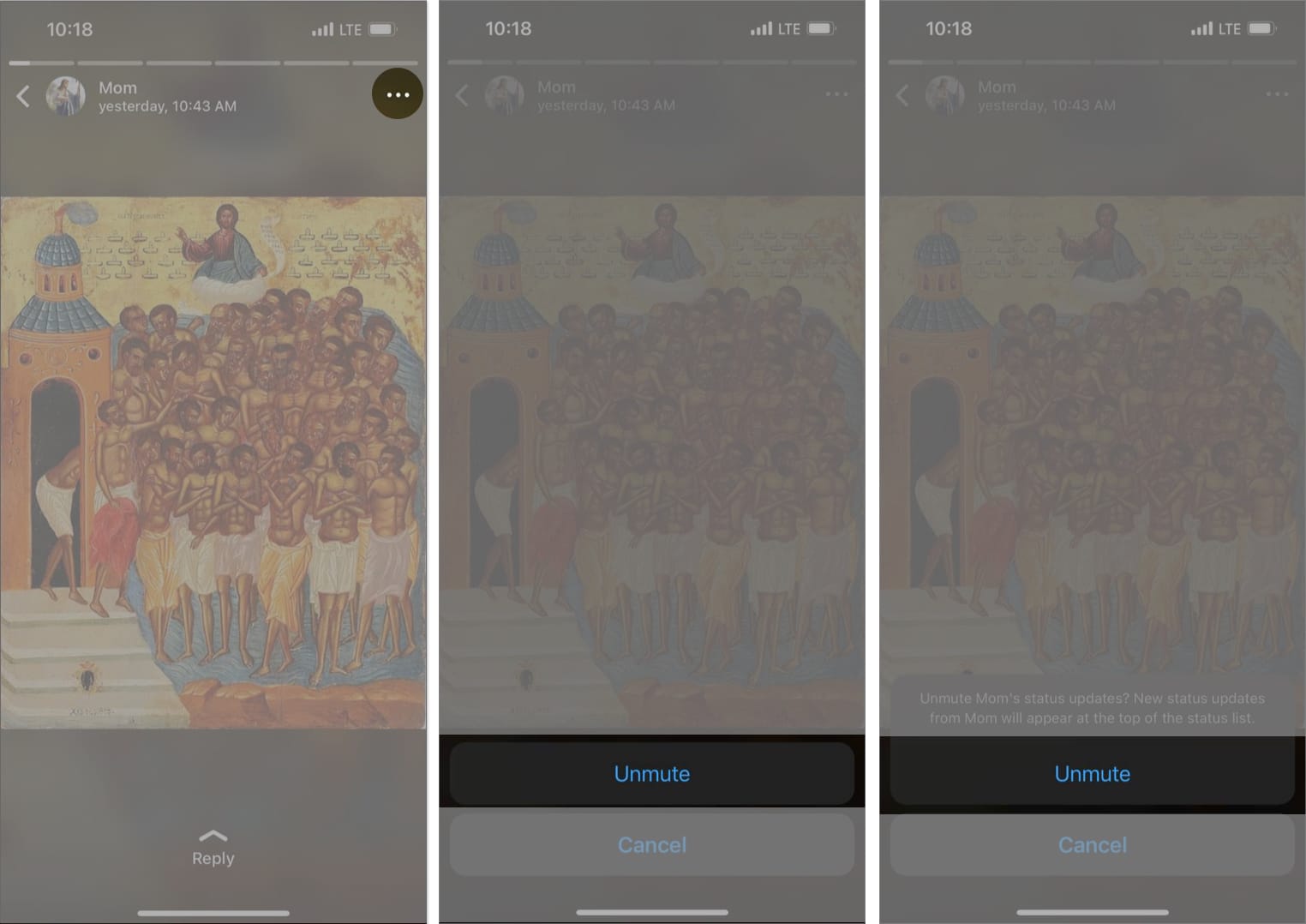
3. Ellenőrizze, hogy nem blokkolta-e egy felhasználó
Ha letilt egy névjegyet a WhatsApp-on, profilképe, információi, állapotfeltöltései stb. elrejtve maradnak a felhasználó elől. Hasonlóképpen, ha valaki blokkolja Önt a WhatsApp-on, akkor ezeket a részleteket sem tudja megtekinteni. Van egy külön útmutatónk, amely segít meghatározni, hogy letiltották-e a WhatsApp-on.
4. Kérje meg kapcsolattartóját, hogy tekintse át adatvédelmi beállításait
Ha most nem tiltott le a felhasználó, és továbbra sem tudja megtekinteni az állapotfeltöltéseit, annak az lehet az oka, hogy elrejtette előled az állapotát. Ha az a személy, akinek állapotát szeretné megtekinteni, jó barát, megkérheti, hogy tekintse át adatvédelmi beállításait.
Ha azonban ez a személy nem egy közeli barát, azt javasoljuk, hogy ne közeledjen hozzá. Ez csak még kínosabbá teszi a helyzetet, mint amilyen. Ezen túlmenően, ha a felhasználó szándékosan úgy döntött, hogy elrejti előled állapotfeltöltéseit, ennek okai lehetnek.
5. Kényszerítse ki a WhatsApp-ból való kilépést, és indítsa újra
Időnként az alkalmazások nem frissülnek/töltődnek be, ha hosszú ideig futnak a háttérben. Ilyen esetben javasoljuk, hogy kényszerítse ki az alkalmazást, és indítsa újra. A WhatsApp kényszerített kilépése és újraindítása megoldhatja a problémát, és betöltheti a névjegyek állapotfeltöltéseit.
- Indítsa el az App Switchert iPhone-ján.
A háttérben futó összes alkalmazás megjelenik. - Navigáljon a WhatsApp ablakhoz, és húzza felfelé az ujját a WhatsApp kilépésének kényszerítéséhez.

- Indítsa újra a WhatsApp-ot → menjen az Állapot fülre. Ellenőrizze, hogy az állapotfeltöltések láthatók-e.
6. Frissítse a WhatsApp-ot
Ha a WhatsApp újraindítása után sem tudja megtekinteni az állapotfeltöltéseket, annak az lehet az oka, hogy régebbi alkalmazásverziót futtat. Az is előfordulhat, hogy a készülékén futó WhatsApp verzió szoftverhibával rendelkezik. Ettől függetlenül frissítenie kell a WhatsApp legújabb verziójára a zökkenőmentes élmény érdekében.
- Nyissa meg az App Store-t iPhone-ján → érintse meg a profil ikont.
- Lépjen a Közelgő frissítések menübe, és ellenőrizze, hogy a WhatsApp szerepel-e a listán.
Ha engedélyezte az automatikus frissítéseket, akkor a Közelgő automatikus frissítések felirat jelenik meg. - Ha a WhatsApp számára elérhető frissítés, koppintson a Frissítés gombra.
A frissítés befejezése után indítsa újra a WhatsApp-ot, és ellenőrizze, hogy látja-e a névjegyek állapotfeltöltéseit.
7. Indítsa újra az iPhone készüléket
Az iPhone újraindításával az eszközön futó összes aktív szolgáltatás is újraindul. Megszabadulhat a problémát okozó hálózati hibáktól is. Ezenkívül az elektronikus kütyük újraindítása az egyik legrégebbi és legmegbízhatóbb hibaelhárítási módszer. Van egy részletes útmutatónk, amely segít az iPhone újraindításában, függetlenül attól, hogy melyik modellt használja.

8. Próbálja meg ellenőrizni az állapotot a WhatsApp Weben
Ha a fent említett trükkök egyike sem hozott eredményt, lehet, hogy csak az iPhone-on van probléma a WhatsApp-pal. A következő legjobb módszer az, ha bejelentkezik a WhatsApp Webre, és ellenőrizheti a kapcsolattartói által feltöltött állapotokat. Így jelentkezhet be a WhatsApp Webre.
- Nyisson meg egy böngészőt Mac-en vagy PC-n, és menjen a következőhöz web.whatsapp.com.
- Most nyissa meg a WhatsApp-ot iPhone-ján.
- Nyissa meg a Beállításokat, és válassza a Kapcsolt eszközök lehetőséget.
- Itt koppintson az Eszköz összekapcsolása elemre, és miután biometrikusan hitelesítette magát, olvassa be a Mac-en megjelenő QR-kódot.
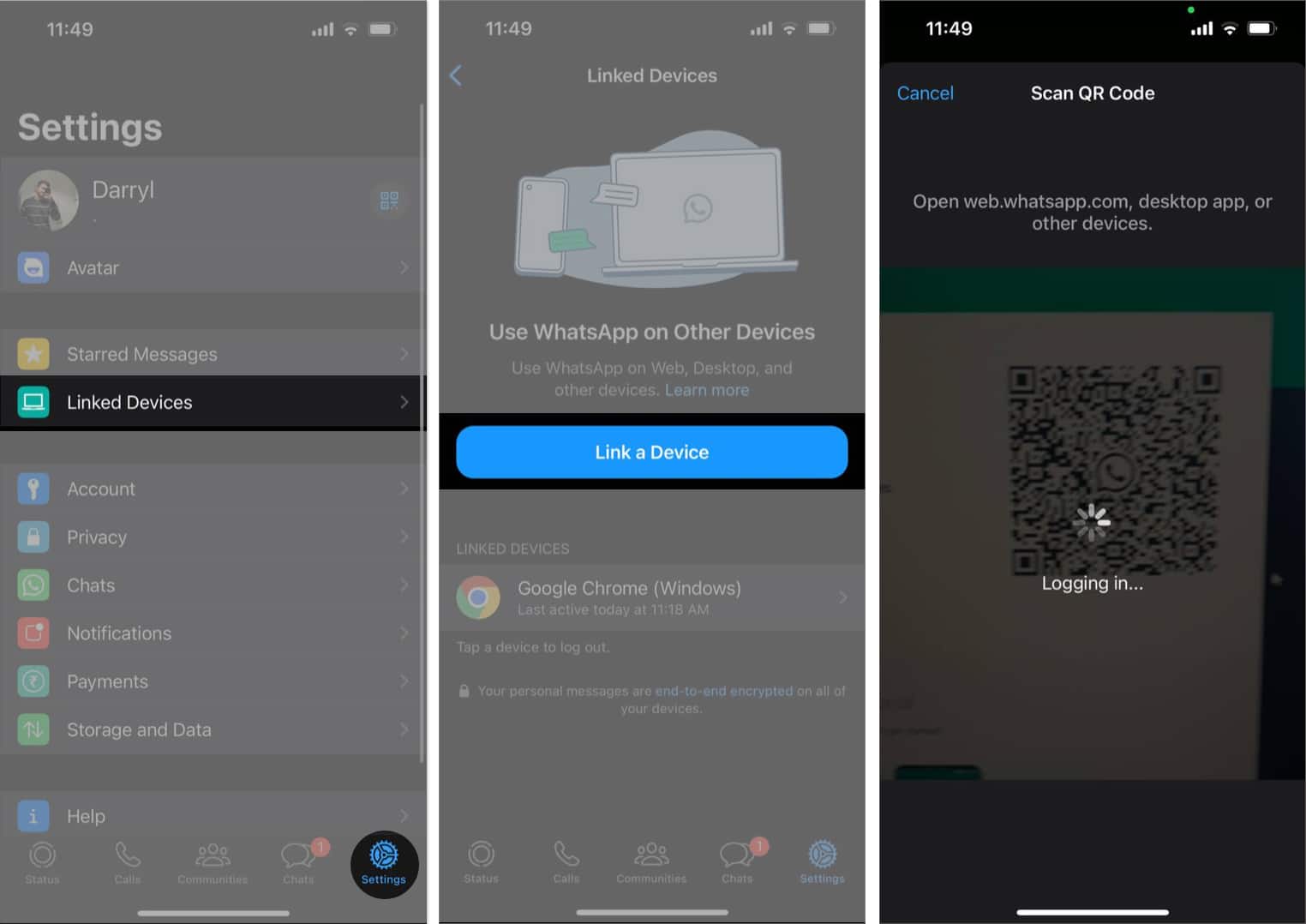
- A WhatsApp betöltése után koppintson az Állapot ikonra a képernyő bal oldalán.
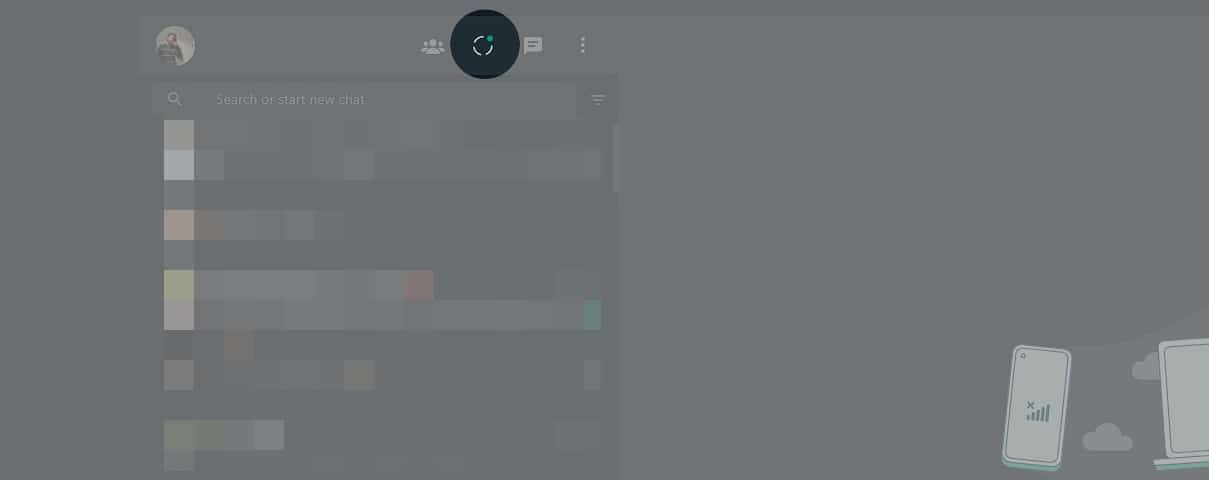
Mostantól megtekintheti a névjegyek állapotfeltöltéseit.
Nincs több állapotfrissítési probléma a WhatsApp-on!
Reméljük, hogy mostantól megtekintheti az állapotfrissítéseket az ismerősei közül. Ha a problémát a fent említetttől eltérő módon oldották meg, tudassa velünk a megjegyzésekben, és felvesszük a listára. Ezenkívül a WhatsApp folyamatosan fejlődik, és itt van több mint 25 WhatsApp tipp és trükk, amelyek segítségével a legtöbbet hozhatja ki a szolgáltatásból.
Olvass tovább:
- A WhatsApp használata iPaden
- A WhatsApp proxy használata iPhone-on
- A WhatsApp média nem töltődik le iPhone-ra? 10 módszer a javításra!